第一步 JDK1.6的安装步骤 第一步双击安装文件jdk-6u7-windows-i586-p.exeJDK1.6安装程序运行单击“更改”选项转到“更改当前目标文件夹”窗口把“文件夹名称”改为D:\Java\jdk1.6.0_07即把JDK1.6安装在D盘上。单击“确定”返回再单击“下一步”
第二步开始安装JDKJava开发工具包在安装的中间会跳出一个窗口为“J2SE Runtime Environment 5.0 Update 15-自定义安装”窗口它将安装JREJava运行时环境和前一步类似单击“更改”选项转到“更改当前目的地文件夹”窗口把“文件夹名称”改为D:\Java\jre1.6.0_07。单击“确定”返回再单击“下一步”。D:\jdk1.6.0_07
第三步开始安装JRE安装完成后显示“安装完成”窗口单击“完成”这样JDK和JRE都安装在D盘上了。将路径修改为D:\jdk1.6.0_07
第四步设置系统变量。 配置环境变量。右击“我的电脑”>>>“属性”>>>“高级”>>>“环境变量”。现在出现的界面如下:
说明上图中上面列表是用户的环境变量下面列表是系统的环境变量我们一般是在系统变量中进行设置因为上面的用户变量只对你现在登录的用户如果你用其他身份登录系统那边你现在设置的JDK变量也就无效了
1、点击“系统变量”的“新建”如下图
在“变量名”中填入java_home,在“ 变量值”中填入D:\Java\jdk1.5.0_12(这就是你的jdk安装的路径),然后点击确定。
2、再点击“系统变量”下面的“新建”如下图
在“变量名”中填入classpath在“变量值”中填入.;%java_home%\lib;(注意在第一个分号前面有.;)这也是很多新手朋友编译java文件时老是失败的主要原因所在。然后确定就可以了。
3、现在还差一个path变量path变量系统一般都有你可以直接在“系统变量”中找到它后双击没有的话就新建一个。如下图
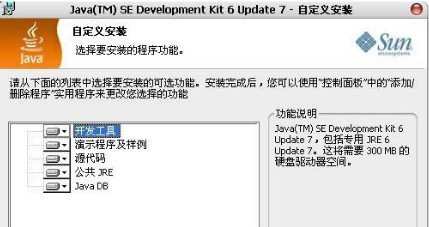
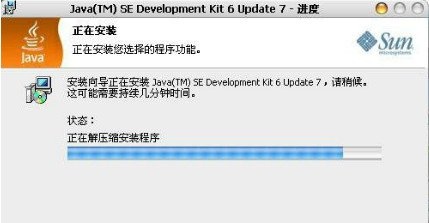
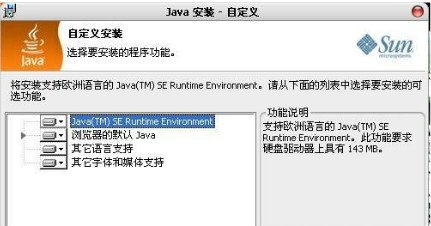
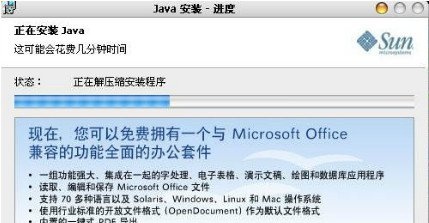

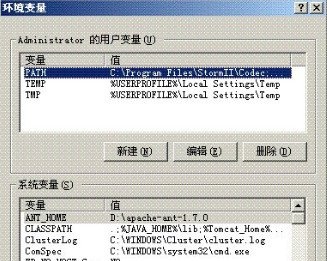
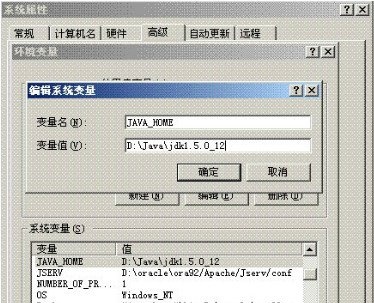
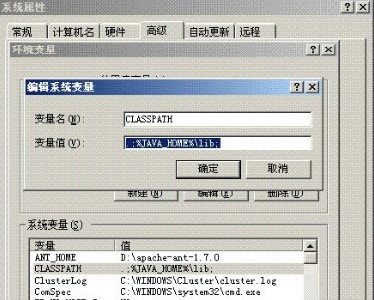
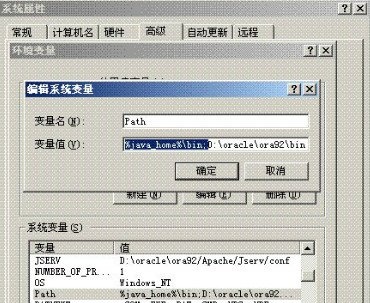
暂无评论